ソフトバンクのお店で契約プランの相談をしていて、iPhoneを少し安く購入できる方法を教わったので、新規契約してSIMを入れ替えることにしました。
店頭で購入条件としてアプリを入れたり設定をしたりしていましたが、自宅に帰ってから2台のiPhoneの同期をします。
新しい同期手順になっていましたので記録として残しておきます。
iOSのバージョンは12.6.1でした。
【以降手順】
①新しいiPhoneをリセット
設定アプリを開く>一般>リセット>すべてのコンテンツと設定を消去
②iPhoneのデータ移行を選択
近くに旧iPhoneがあると自動的に画面に移行手続きをするかどうか聞いてきます。
新しいiPhoneの画面にコードが表示されるので、旧iPhoneのカメラで読み取ります。
新しいiPhoneの画面に移行の方法が2つ提示されます。
一つは従来のiCloudを使ったデータ移行、もう一つは直接移行するというものです。
③直接移行
直接移行を選ぶと10分〜15分で移行できると表示されていました。
この時点で新しいiPhoneでWiFiが使えるようになっています。
10分ほどで移行完了と表示がでましたが、アプリはまだダウンロードしていました。
④移行完了
データの移行が完了するとTouch IDの登録画面がでるので指紋の登録をしました。
AppleIDのパスワードを登録したら、設定はほぼ完了です。
ほとんどのアプリはこの時点でアカウント設定なども引き継いでいました。
一部店舗の会員アプリでアカウントが消えていましたが、ほとんどのアプリが使える状態になっていました。
⑤Walletの設定
クレジットカードは自動で追加されていませんが、クレカ登録を選ぶと履歴から復元されます。セキュリティコードの再入力が必要です。
Suicaは移行手続きが必要です。旧iPhoneから削除しておけば、iCloudで同期されているので、新iPhoneで追加を選ぶと残額が表示されて追加できました。

【気付いたこと】
アプリの移行では今までになかった手順のため、同時起動できなかったアプリが新旧iPhoneで同時に起動できる状態になっていました。
某ゲームアプリでは、位置情報を使っているため新しい端末にアカウントを登録すると旧iPhone側でログインができなくなるのですが、どちらもログインできてしまいます。
また、ポイントアプリでは、未回収のポイントがそのまま引き継がれているため、どちらの端末でもポイントの回収ができてしまいました。
これらは不正利用とみなされるとアカウント抹消の危険性がありますのでご注意ください。
従来のiCloud経由よりも移行時間が短いだけでなく、アプリの設定がほぼそのまま複製されているため、即時使えるというのが一番良い利点でした。
LINEのログはiCloud経由の移行では消えてしまいますが、直接移行ではログも全部残っていました。
PayPayもすぐに使えるようになっていたのは安心です。
とにかく使い勝手は良かったので、誰でも安心してデータ移行ができるようになっています。










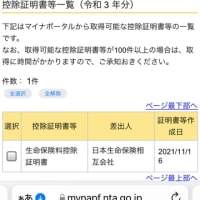
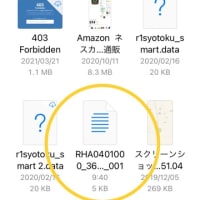
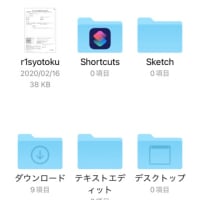
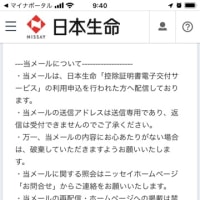
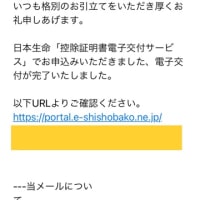
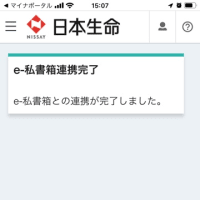
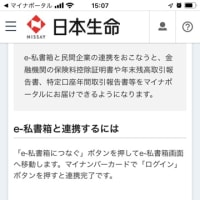
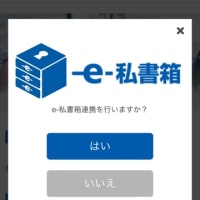
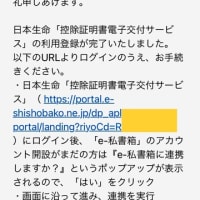
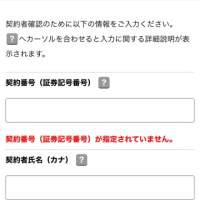
※コメント投稿者のブログIDはブログ作成者のみに通知されます